5 načina da se popravi zvučna greška u Minecraftu (09.15.25)
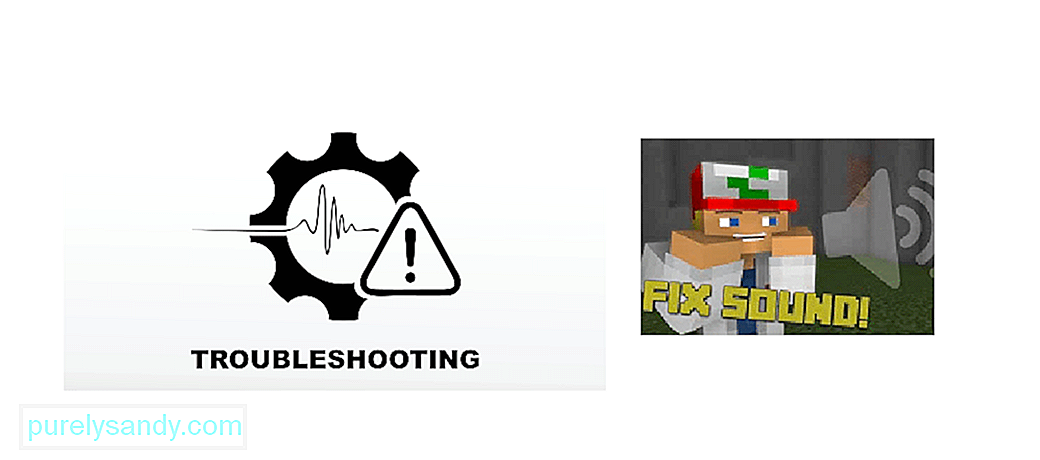 minecraft nema zvuka
minecraft nema zvuka Neke korisnike muče problemi sa zvukom u igri, što rezultira dosadnim igračkim iskustvom bez ikakvog zvuka. Ako ste suočeni s istim problemom, možete slijediti ovaj vodič za pokretanje zvuka i vraćanje u bezbrižno lutanje svijetom Minecrafta.
Načini za rješavanje zvučnih grešaka u MinecraftuMožete zaposliti broj ispravki za rješavanje vašeg problema, kao što su:
Popularne lekcije za Minecraft
- Osvježite svoju igru
- Provjerite je li Minecraft isključen
- Provjerite postavke zvuka Minecraft
- Ažurirajte upravljačke programe za zvuk
- Ponovo instalirajte igru
1. Osvježite svoju igru
Ako naiđete na zvučni problem tijekom igre, pokušajte pritisnuti F3 + S na tipkovnici za osvježavanje. Ako to ne uspije, pokušajte pritisnuti F3 + T, jer oba prečaca pomažu u ponovnom učitavanju tekstura, zvukova i drugog sadržaja reimga. Nakon što se zaslon u potpunosti učita, provjerite je li zvuk fiksiran i, ako ne, prijeđite na sljedeću metodu.
2. Provjerite je li u igri slučajno isključen zvuk
Ako iznenada u igri nema zvuka, provjerite jeste li slučajno isključili zvuk računala ili same igre. Reproducirajte bilo koju audio datoteku kako biste bili sigurni da je možete čuti i da je računalo uključeno. Zatim desnom tipkom miša kliknite ikonu glasnoće i otvorite Mixer zvuka, pazeći da zvuk igre nije posebno isključen. Ponovo pokrenite igru i provjerite je li uspjela.
3. Provjerite postavke zvuka za Minecraft
Ako bilo koja od prethodnih metoda nije uspjela, pokrenite Minecraft i u opcijama pronađite Audio postavke .
- za Minecraft (izdanje Java) morate dođite do Opcija & gt; Glazba i zvukovi.
- za Minecraft (Microsoft izdanje) morate otići na Postavke & gt; Zvuk.
Provjerite jesu li sve postavke zvuka postavljene na pune vrijednosti zajedno s Glavnom glasnoćom , a zatim kliknite na gotovo za spremanje. Ponovno pokrenite igru i provjerite je li to riješilo vaš problem.
4. Ažuriranje upravljačkih programa za zvuk
Češće se problemi sa zvukom u igrama mogu pripisati zastarjelim upravljačkim programima na audio uređajima. Možete nastaviti s ažuriranjem upravljačkog programa kako biste pokušali popraviti zvuk igre.
- Pritisnite Win + R da biste otvorili prozor Pokreni i upišite "devmgmt.msc", a zatim pritisnite OK da biste otvorili Upravitelj uređaja
- Otvorite odjeljak Audio ulazi i izlazi i desnom tipkom miša kliknite svoj audio uređaj i odaberite Ažuriraj upravljački program
- Odaberite Automatsko pretraživanje ažuriranog softvera za upravljačke programe i samo nastavite s postupkom instalacije
Nakon što završite, jednostavno pokrenite računalo i pokrenite igra da biste vidjeli je li problem sa zvukom riješen.
5. Ponovo instalirajte Minecraft
Ako sve drugo ne uspije riješiti vaš problem, morat ćete ponovo instalirati svoju igru. Da biste to učinili, morat ćete deinstalirati Minecraft s računala.
- Prvo otvorite Upravljačku ploču
- Potražite Programi , a zatim kliknite Deinstaliraj program
- Desnom tipkom miša kliknite Minecraft s popisa i odaberite Deinstaliraj.
- Slijedite upute na zaslon za učinkovito uklanjanje igre i svih njenih datoteka iz vašeg sustava.
Nakon što završite, ponovo preuzmite igru s web mjesta ili Microsoftove trgovine i instalirajte je. To će osigurati da su sve datoteke ispravno postavljene i da više nećete imati problema sa zvukom u igri.
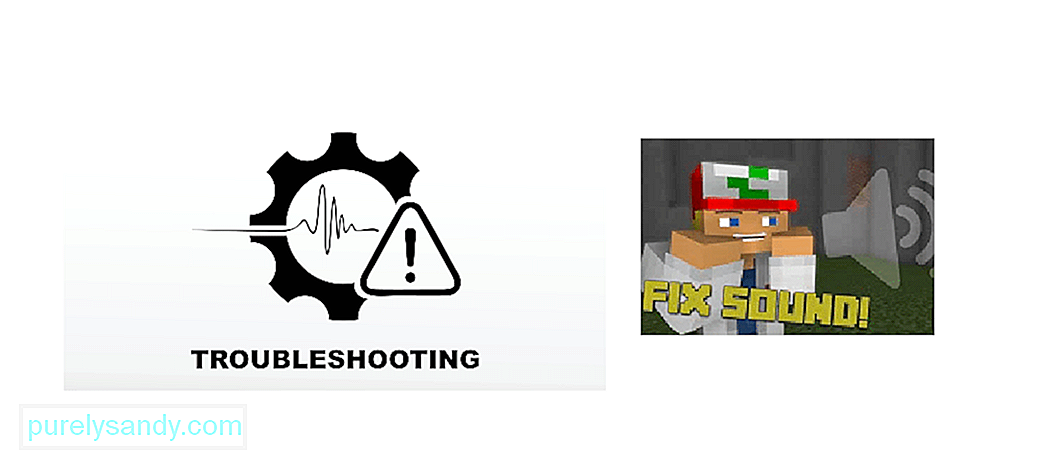
Youtube video: 5 načina da se popravi zvučna greška u Minecraftu
09, 2025

